主页 > 经验 >
美拍怎么拍慢镜头 美拍慢镜头拍摄方法
美拍怎么拍慢镜头?美拍慢镜头拍摄方法。很多朋友都不知道美拍要怎么拍慢镜头,其实这需要借助iPhone5s(IOS7)手机才能实现,想学的话就一起看看这篇美拍怎么拍摄慢镜头吧!
第一步、先在苹果iPhone5s上录制慢动作视
1)在iPhone5s手机上打开【相机】应用,滑动选择到最左边的【慢动作】选项,点击【录制】按钮。(如图所示)
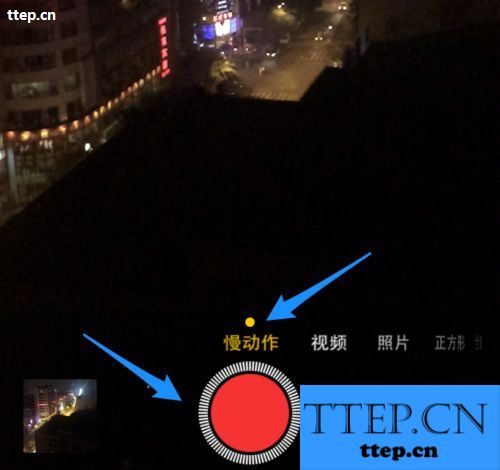
2)视频录制完成以后,点击底部的【停止】按钮。(如图所示)
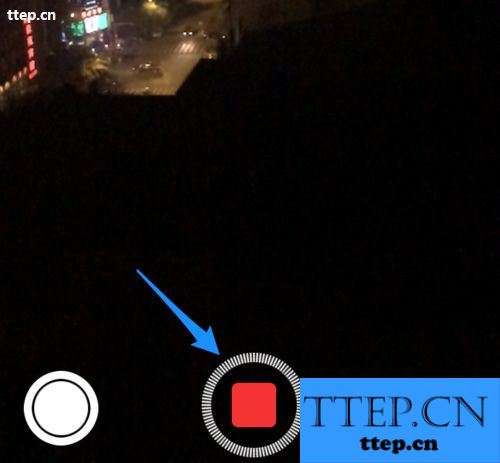
3)随后我们打开手机上的【照片】应用,可以看到刚刚录制的慢动作视频。在慢动作视频的左下角会一个特殊的标志。(如图所示)
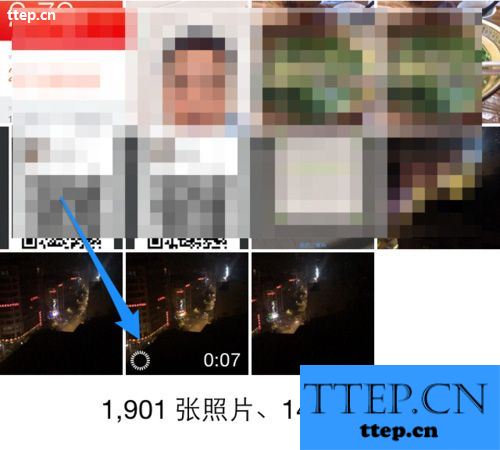
第二步、用美拍来制作好看的慢动作视频
1)有了慢动作视频以后,接着请打开美图应用,与平时一样点击底部的【录制】按钮。(如图所示)
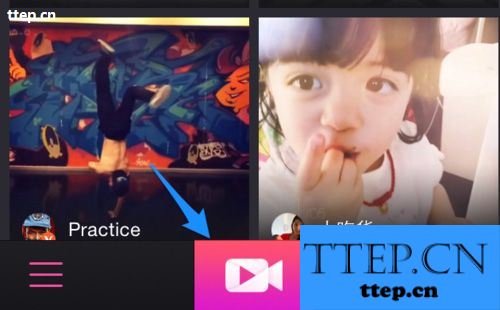
2)接着请点击右下角的【打开】图标。(如图所示)
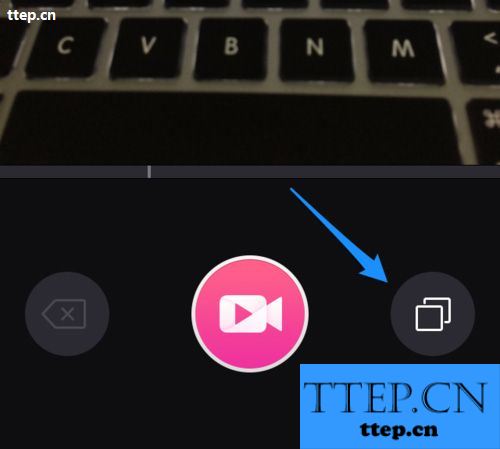
3)随后在照片列表中,点击【相机胶卷】一栏。(如图所示)
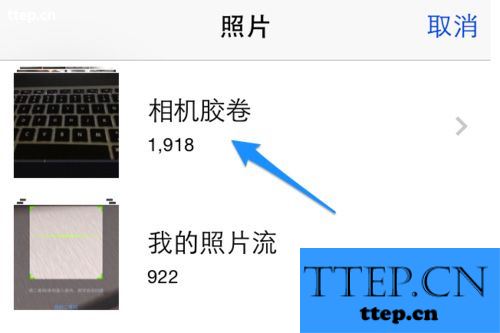
4)接着会显示相机胶卷中的视频,这里要注意,必须选择带有慢动作标志的视频。(如图所示)
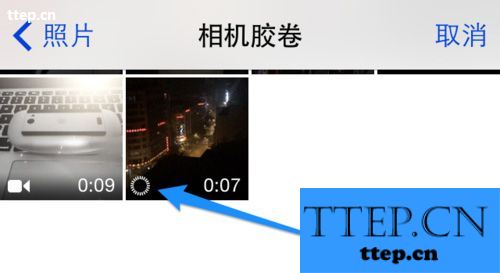
5)随后可以播放视频,我这里直接点击【选取】按钮。(如图所示)
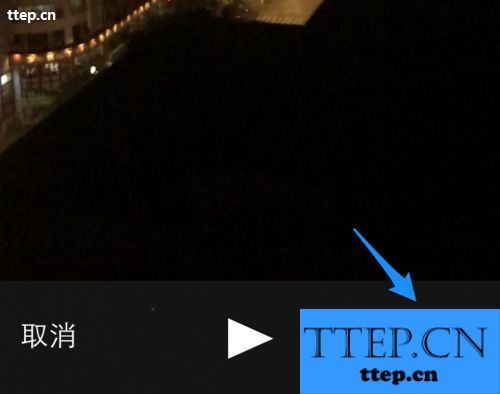
6)等待系统压缩视频。(如图所示)

7)接下来是视频的编辑界面,可以裁剪,这里直接点击【完成】按钮。(如图所示)
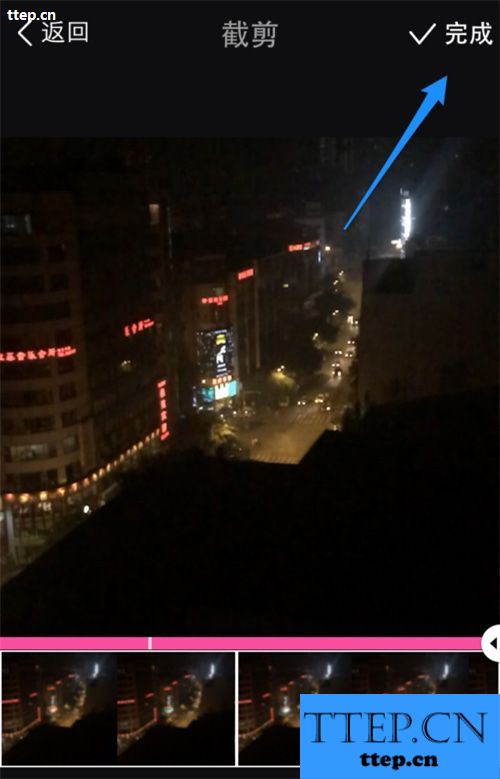
8)随后与往常自拍的视频一样,可以选择滤镜,也可以选择MV的风格,好了以后请点击【下一步】按钮。(如图所示)
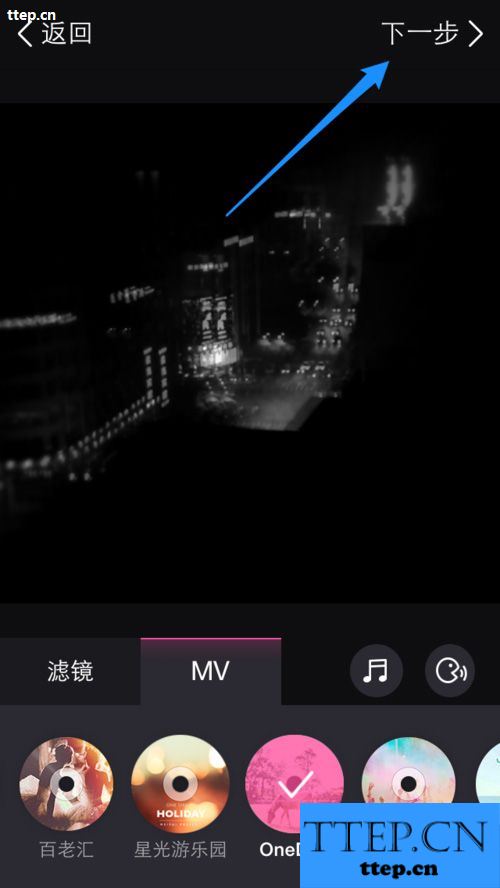
9)最后输入要分享的文字描述,或是绑定同时要发布的微博,点击【分享】按钮即可发布慢动作视频了。(如图所示)
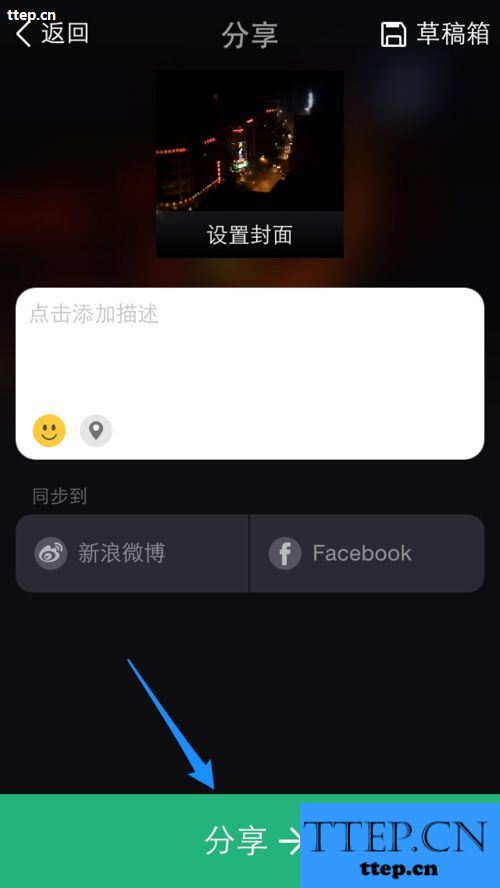
第一步、先在苹果iPhone5s上录制慢动作视
1)在iPhone5s手机上打开【相机】应用,滑动选择到最左边的【慢动作】选项,点击【录制】按钮。(如图所示)
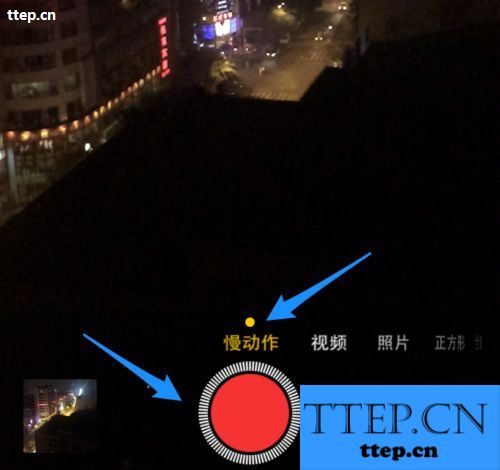
2)视频录制完成以后,点击底部的【停止】按钮。(如图所示)
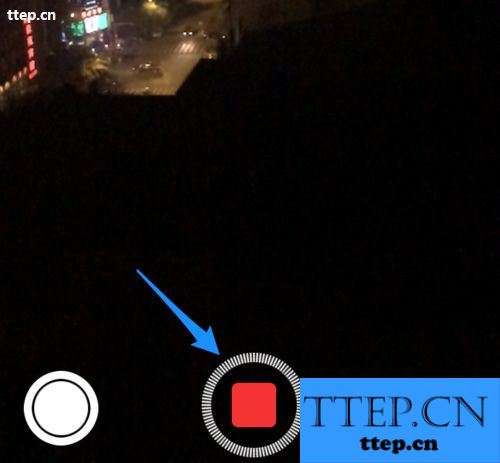
3)随后我们打开手机上的【照片】应用,可以看到刚刚录制的慢动作视频。在慢动作视频的左下角会一个特殊的标志。(如图所示)
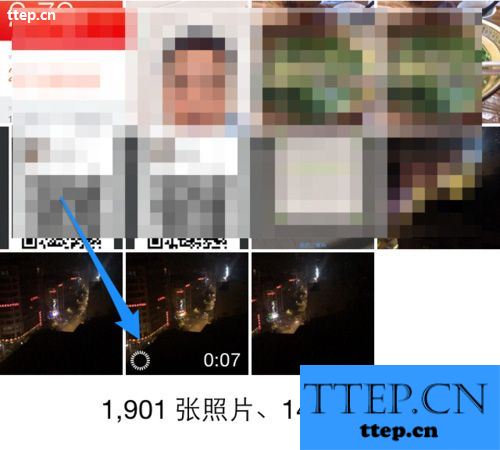
第二步、用美拍来制作好看的慢动作视频
1)有了慢动作视频以后,接着请打开美图应用,与平时一样点击底部的【录制】按钮。(如图所示)
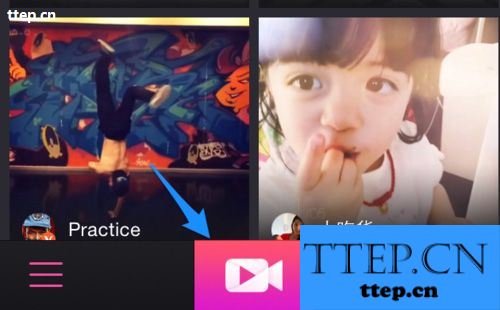
2)接着请点击右下角的【打开】图标。(如图所示)
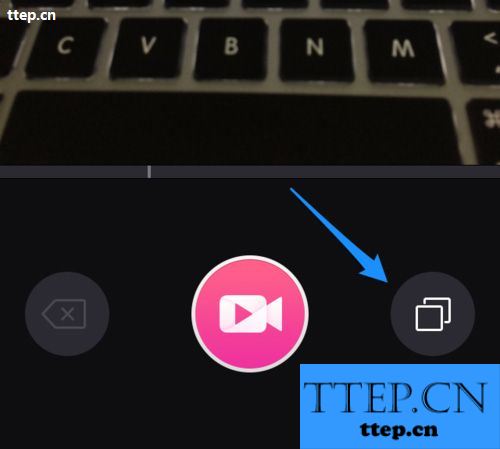
3)随后在照片列表中,点击【相机胶卷】一栏。(如图所示)
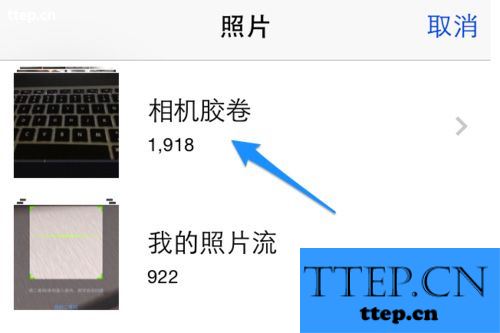
4)接着会显示相机胶卷中的视频,这里要注意,必须选择带有慢动作标志的视频。(如图所示)
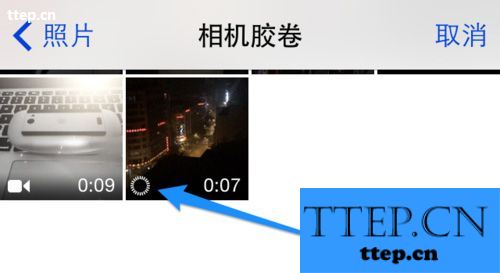
5)随后可以播放视频,我这里直接点击【选取】按钮。(如图所示)
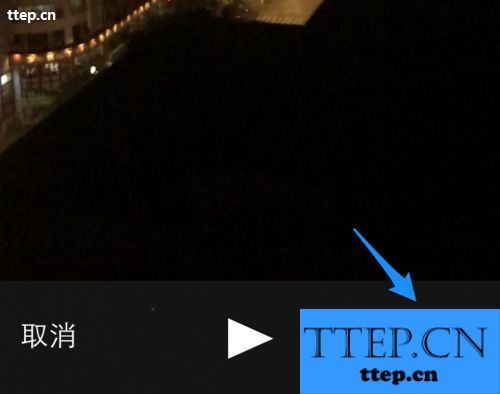
6)等待系统压缩视频。(如图所示)

7)接下来是视频的编辑界面,可以裁剪,这里直接点击【完成】按钮。(如图所示)
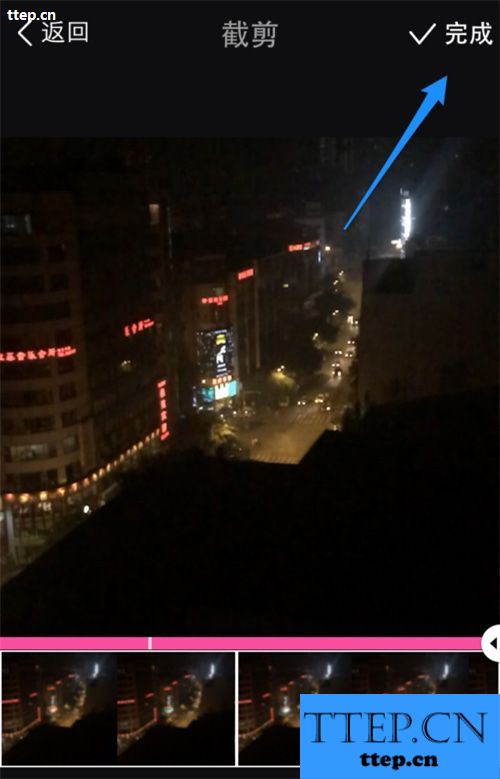
8)随后与往常自拍的视频一样,可以选择滤镜,也可以选择MV的风格,好了以后请点击【下一步】按钮。(如图所示)
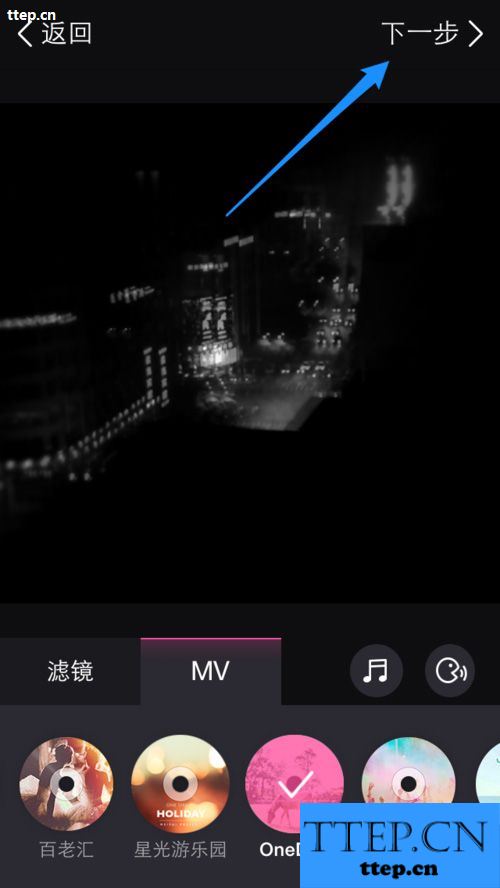
9)最后输入要分享的文字描述,或是绑定同时要发布的微博,点击【分享】按钮即可发布慢动作视频了。(如图所示)
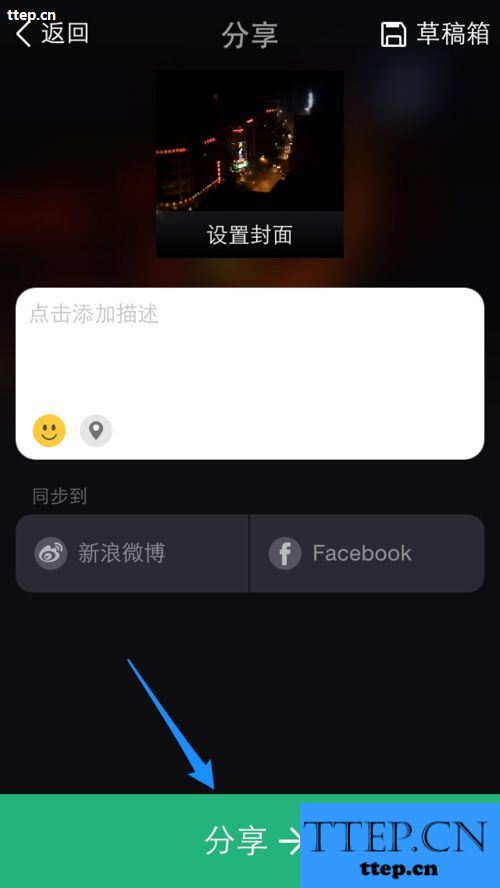
- 最近发表
- 赞助商链接
